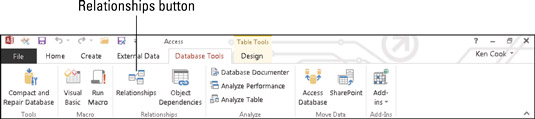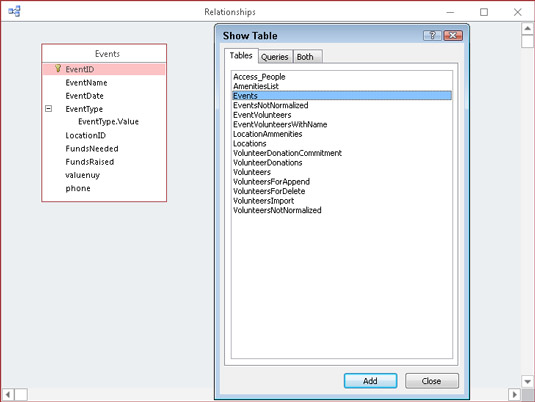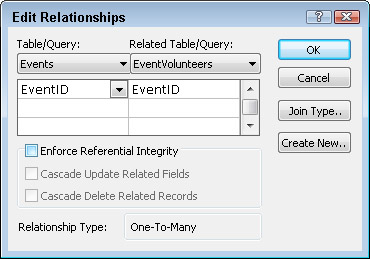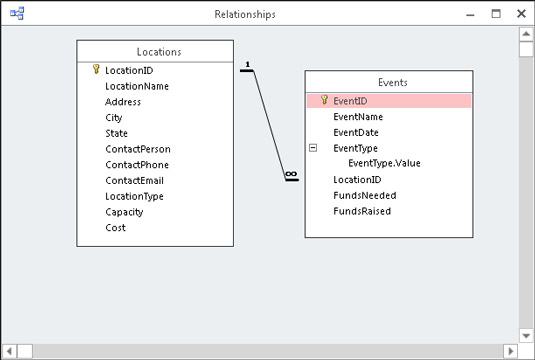Релационе базе података деле податке између две или више табела. Аццесс 2016 користи поље за повезивање, које се зове страни кључ, да повеже повезане табеле. На пример, једна табела може да садржи имена и адресе волонтера, док друга табела прати историју учешћа волонтера. Информације о учешћу на догађају су везане за информације о волонтеру помоћу поља за повезивање, које је (у овом примеру) вероватно ИД волонтера.
Ако можете да превучете и отпустите, можете да изградите однос табеле.
Имајте на уму ова три ограничења:
-
Можете повезати само табеле које се налазе у истој бази података.
-
Можете повезати упите са табелама, али то је необично.
-
Морате да кажете Аццесс-у како су ваше табеле повезане.
Када будете спремни да играте проводаџију између ваших љубавних столова, ево како то да урадите.
Прозор Односи
Да бисте изградили однос табеле, прво отворите прозор Релације. Пратите ове кораке:
Кликните на картицу Алати базе података на траци.
Група Односи се појављује на траци.
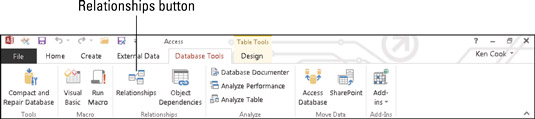
Дугме Релатионсхипс на картици Алати базе података.
У групи Односи кликните на дугме Односи.
Појављује се прозор Релатионсхипс. Када први пут поставите однос, појављује се и оквир за дијалог Прикажи табелу.
Ако су неке табеле већ наведене у прозору, неко (или неки чаробњак) је већ дефинисао односе за ову базу података. Ако нисте сигурни како су доспели тамо и ако више особа ради на вашој бази података, зауставите се и консултујте све програмере базе података пре него што промените односе. Оно што би могло да ради за вас може бити погубно за ваше колеге.
Када је прозор Релатионсхипс отворен, можете одабрати и повезати табеле.
Релације табеле
За сваки пар табела који се повезујете, морате да изаберете табеле, а затим да спојите њихова заједничка поља.
Избор табела
Да бисте изабрали табеле за повезивање, отворите прозор Релације и следите ове кораке:
Изаберите Прикажи табелу из групе Релације траке. (Ако не видите групу Односи, изаберите картицу Алатке базе података на траци.)
Појављује се оквир за дијалог Прикажи табелу у којем су наведене табеле у тренутној датотеци базе података.
За сваки пар табела које желите у вези, следите ове кораке:
Кликните на табелу.
Кликните на Додај.
У великом радном простору Релатионсхипс, мали прозор наводи поља у изабраној табели. Док додајете табеле у изглед, за сваку табелу се појављује посебан прозор. Ове прозоре можете видети испод дијалога Прикажи табелу.
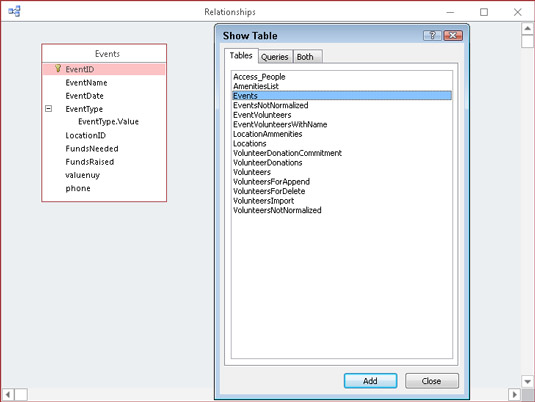
Користите оквир за дијалог Прикажи табелу да додате табеле у дијаграм односа.
Поновите корак 2 за сваки пар табела који желите да повежете. Ако је једна од табела у пару већ присутна (због постојеће везе коју има са другом табелом), не морате да је додајете поново.
Када завршите са додавањем табела, кликните на дугме Затвори.
Када имате све столове, спремни сте да се ови столови упознају.
Управљање односима
Овај одељак садржи све информације које су вам потребне за креирање, уређивање и брисање односа табеле.
Стварање односа
Након што изаберете табеле, следите ове кораке да бисте креирали однос између две табеле:
Одлучите које две табеле желите да повежете.
Пошто је однос један-према-више најчешћи, ова упутства се односе на њега. Две табеле у односу један-према-више су означене као да испуњавају једну од две улоге:
-
Родитељ: У надређеној табели, повезано поље је примарни кључ. Сваки запис у надређеној табели је јединствено идентификован овим повезаним пољем.
-
Дете: У подређеној табели, повезано поље садржи исте информације као поље у надређеној табели. Обично има исто име као и одговарајуће поље у надређеној табели — иако то није услов.
Да бисте олакшали повезивање табела, ставите повезана поља близу почетка листе поља. У програму Аццесс морате да видите сродна поља на екрану пре него што успоставите везу. Ако се сродна поља не налазе на почетку листе поља, морате много да скролујете да бисте их пронашли. Да бисте преместили поље, отворите табелу проблема у ДесигнВиев-у, поставите показивач на дугме које је лево од имена поља, а затим притисните и превуците дугме да бисте поље померили нагоре.
Пратите ове кораке да бисте изабрали родитељско поље са листе:
Поставите показивач миша на поље које желите да повежете у надређеној табели.
Обично је поље које желите да повежете у надређеној табели примарни кључ.
Држите леви тастер миша.
Док држите леви тастер миша, пратите ове кораке да бисте придружили родитељско поље подређеном пољу:
Превуците показивач миша из надређеног поља у подређену табелу.
Знак плус се појављује у дну показивача миша.
Поставите показивач на повезано поље у подређеној табели.
Отпустите дугме миша.
Појављује се дијалошки оквир за уређивање односа са детаљима о будућој вези.
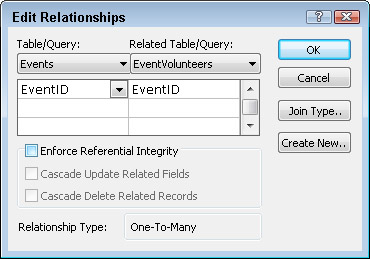
Дијалошки оквир Уређивање односа описује како Аццесс повезује две табеле.
Будите веома опрезни пре него што пустите дугме миша. Ставите врх показивача миша директно на подређено поље пре него што га пустите.
-
Ако правилно превлачите између два поља, дијалог Уређивање односа приказује родитељско и подређено поље једно поред другог.
-
Ако пропустите, кликните на Откажи у дијалогу Уређивање односа и покушајте поново са кораком 3.
У дијалогу Уређивање односа изаберите опцију Енфорце Референтиал Интегрити.
Још једном проверите да ли су имена поља исправна, а затим кликните на Креирај.
Аццесс илуструје нови однос у прозору Релатионсхипс:
-
Линија између повезаних поља показује да су табеле повезане.
-
Ако сте означили опцију Примени референтни интегритет у претходном кораку, Аццесс поставља 1 поред родитеља у односу и симбол бесконачности поред детета.
Да бисте повезали још један пар изабраних табела, поновите кораке од 1 до 5.
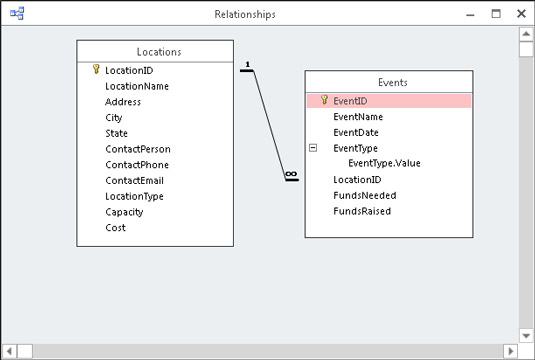
Релација један-према-више између две табеле.
Аццесс такође пружа алатке за мењање и уклањање односа.
Модификовање односа
Након што повежете табеле, можете да видите, организујете и уклоните релације.
Ако креирате везу коју не желите, отворите прозор Односи и следите ове кораке да бисте избрисали везу:
Кликните на линију Релација која повезује две табеле.
Ако успете, линија ће се згуснути. То значи да је линија изабрана.
Додирните тастер Делете на тастатури, а затим Да у резултирајућем оквиру за поруку.
Воила! Веза је нестала.
Ако повезујете много табела заједно, прозор Релатионсхипс може изгледати мало неуредно јер ће се линије односа укрштати. Ово отежава одређивање које су табеле међусобно повезане. Да бисте исправили ову ситуацију, кликните и превуците насловну траку прозора табеле у други део екрана.
Добра је пракса — иако није увек могуће — да се родитељи приказују изнад или лево од своје деце. Покушајте да уредите надређену и подређену табелу тако да линије између надређене и подређене табеле не прелазе било које линије које илуструју друге односе табеле.
Имате проблема са разумевањем ваших односа? (Ко није?) Да ли скролујете свуда у прозору Односи да бисте видели све? Ако јесте, извештај о вези је само за вас. Да бисте прегледали овај извештај, кликните на дугме Извештај о односима у групи Алатке на картици Дизајн траке. Све повезане табеле у вашој бази података ће се приказати у лако читљивом извештају. (У реду, лакше за читање!)